移动硬盘怎么连接电视机
移动硬盘能连接电视吗

移动硬盘能连接电视吗硬盘有固态硬盘(SSD 盘,新式硬盘)、机械硬盘(HDD 传统硬盘)、混合硬盘(HHD 一块基于传统机械硬盘诞生出来的新硬盘)。
下面是店铺带来的关于移动硬盘能连接电视吗的内容,欢迎阅读!移动硬盘能连接电视吗?移动硬盘可以连接电视。
移动硬盘连接电视机电视机的方法一般与U盘连接电视机的方法一样的,具体方法如下:1、准备一条【移动硬盘】专用的【USB数据线】,将数据线的一头插入【移动硬盘】的数据接口,另一头插入电视机的【USB接口】;2、启动电视机;3、使用电视机的遥控器操作,按下【信号源】键,将电视机的【信号源】切换至【USB模式】;4、切换后电视机屏幕就会显示出移动硬盘上存储的【文件列表】了;5、用户可以找到【移动硬盘】上保存的视频文件,按遥控器的【确认】键即可开始播放。
相关阅读推荐:随着便携式媒体高速发展的今天,U盘很容易丢失或被盗。
U盘可以使用加密软件进行加密,如ZIP和RAR加密的软件。
其中一些是绿色软件,不用安装。
可执行文件可以存储在U盘,然再将进行加密文件或图片。
在运行正常的操作系统的计算机加密分区可以访问,但它需要用户对电脑主机的管理权限来访问数据。
有些厂商生产的U盘设计成部分基于硬件的加密,从而消除了第三方加密软件的需要。
其他的U盘允许用户配置安全和公共分区不同尺寸,并提供硬件加密。
如今新生产的U盘支持生物识别指纹,以确认用户的身份。
但出售价格太高,使这类U盘不能普及开来。
随着市场经济的影响,如今指纹盘的价格也下调了不少。
TRUS趋势的指纹盘加密功能更强一些,除了指纹识别之外,同时也可以密码识别,这样安全系数会更高。
除此之外,TRUS趋势的指纹盘还可以锁定电脑里的任意文件,文件夹,盘符等,锁定后此文件以一个锁的形式出现。
安保系数较高。
三星液晶电视UA40ES6100JXXZ(UA46ES6100JXXZ,UA55ES6100JXXZ)连接移动硬盘不识
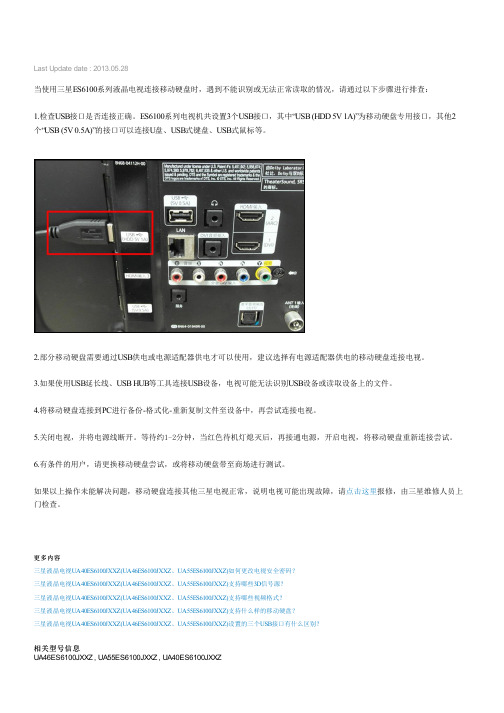
Last Update date : 2013.05.28当使用三星ES6100系列液晶电视连接移动硬盘时,遇到不能识别或无法正常读取的情况,请通过以下步骤进行排查:1.检查USB接口是否连接正确。
ES6100系列电视机共设置3个USB接口,其中“USB (HDD 5V 1A)”为移动硬盘专用接口,其他2个“USB (5V 0.5A)”的接口可以连接U盘、USB式键盘、USB式鼠标等。
2.部分移动硬盘需要通过USB供电或电源适配器供电才可以使用,建议选择有电源适配器供电的移动硬盘连接电视。
3.如果使用USB延长线、USB HUB等工具连接USB设备,电视可能无法识别USB设备或读取设备上的文件。
4.将移动硬盘连接到PC进行备份-格式化-重新复制文件至设备中,再尝试连接电视。
5.关闭电视,并将电源线断开。
等待约1-2分钟,当红色待机灯熄灭后,再接通电源,开启电视,将移动硬盘重新连接尝试。
6.有条件的用户,请更换移动硬盘尝试,或将移动硬盘带至商场进行测试。
如果以上操作未能解决问题,移动硬盘连接其他三星电视正常,说明电视可能出现故障,请点击这里报修,由三星维修人员上门检查。
更多内容三星液晶电视UA40ES6100JXXZ(UA46ES6100JXXZ、UA55ES6100JXXZ)如何更改电视安全密码?三星液晶电视UA40ES6100JXXZ(UA46ES6100JXXZ、UA55ES6100JXXZ)支持哪些3D信号源?三星液晶电视UA40ES6100JXXZ(UA46ES6100JXXZ、UA55ES6100JXXZ)支持哪些视频格式?三星液晶电视UA40ES6100JXXZ(UA46ES6100JXXZ、UA55ES6100JXXZ)支持什么样的移动硬盘?三星液晶电视UA40ES6100JXXZ(UA46ES6100JXXZ、UA55ES6100JXXZ)设置的三个USB接口有什么区别?相关型号信息UA46ES6100JXXZ , UA55ES6100JXXZ , UA40ES6100JXXZ。
用电视机观看移动硬盘里的视频

用电视机观看移动硬盘里的视频
近一、二年生产的各种品牌,各种型号液晶平板电视大都带有USB输入接口,可以通过该接口接入U盘、移动硬盘等储存器。
但电视机的解码能力有限,一般可以USB接口播放AVI等少量格式普通清晰度的影视文件或JPEG的图片文件。
这是当今平板电视机的一个最基本的功能(注意:某些低端产品没有USB接口),可以放心地选购。
但是,如果你要通过电视机观看标清(1280×720)或高清(1920×1080)视频就必须选购带有HDMI(高清数字)接口的电视机,再买一台HDMI播放器(目前市场价最低约650元)与电视机的HDMI连接,将储存有视频文件U盘、硬盘或其它储存器通过USB接口与HDMI播放器连接,这样你就可以通过电视屏幕用遥控器选播U 盘、硬盘或其它储存器里的视频节目了。
现在市场上出售的HDMI播放器一般能够对现有流行的所有格式视频文件进行解码。
只有这样才能发挥你所购买的液晶平板电视的高清晰度功能。
现在市场上出售的平板电视只有高端产品不仅显示器具有高清(1920×1080)功能,而且电视机带有HDMI接口,只有买到这样的液晶平板电视才能通过U盘、硬盘或其它储存器随意播放各种格式的视频文件。
所以你在选购电视机要注意了。
另外,电视机只是播放,与支持多大视频文件容量没有关系。
视频文件容量大小是储存器的问题。
电视机操作说明书

电视机操作说明书欢迎使用本款电视机!本操作说明书将为您详细介绍电视机的功能和使用方法,以便您获得更好的产品体验。
在开始使用前,请仔细阅读本说明书,并按照指引进行操作。
1. 外观和连接1.1 外观介绍本款电视机采用超薄边框设计,具有简洁时尚的外观。
在屏幕右侧或底部有一组物理按键,用于操作电视机的基本功能。
1.2 连接介绍本款电视机提供多种连接方式,以满足不同设备的需求。
以下是几种常见的连接方式:1.2.1 HDMI连接将HDMI线连接到电视机的HDMI接口上,并将另一端连接到外部设备(如DVD播放器、游戏机等)的HDMI接口上。
1.2.2 USB连接将USB线连接到电视机的USB接口上,并将另一端连接到您的存储设备(如U盘、移动硬盘等)的USB接口上。
1.2.3 无线网络连接线网络连接。
2. 开机和关机2.1 开机按下电视机右侧或底部的电源按键,待电视机屏幕亮起后,即表示开机成功。
您也可以使用遥控器上的开机按钮实现同样的功能。
2.2 关机按下电视机右侧或底部的电源按键,待电视机屏幕关闭后,即表示关机成功。
您也可以使用遥控器上的关机按钮实现同样的功能。
3. 频道设置和切换3.1 手动频道搜索进入电视机菜单界面,找到“频道设置”选项,并按照提示进行频道搜索。
您可以选择自动搜索或手动搜索两种方式。
3.2 频道切换使用遥控器上的“频道+”和“频道-”按钮,可以实现上一频道和下一频道的切换。
4. 输入源设置和切换4.1 输入源设置置。
您可以选择HDMI、USB、AV等不同输入源。
4.2 输入源切换使用遥控器上的“输入源”按钮,可以快速切换到所需的输入源。
5. 音量和画面调节5.1 音量调节使用遥控器上的音量加减按键,可以调节电视机的音量大小。
您也可以通过菜单界面中的音量设置进行调节。
5.2 画面调节使用遥控器上的亮度、对比度和色彩调节按键,可以调节电视机的画面效果。
您也可以通过菜单界面中的画面设置进行调节。
电视可以接硬盘吗

电视可以接硬盘吗硬盘有固态硬盘(SSD 盘,新式硬盘)、机械硬盘(HDD 传统硬盘)、混合硬盘(HHD 一块基于传统机械硬盘诞生出来的新硬盘)。
下面是店铺带来的关于电视可以接硬盘吗的内容,欢迎阅读!电视可以接硬盘吗?液晶电视上的HDMI接口不可以接移动硬盘。
1、电视机的HDMI接口是数字高清信号输入接口,一般用来连接有HDMI输出接口的高清设备,以播放高清电视/视频节目;2、移动硬盘的数据线是USB插头,一般用来传输数据,无法和HDMI接口相连接;3、一般如果液晶电视机带有USB接口,而且支持移动硬盘,则可以用数据线把移动硬盘连接到液晶电视机的USB接口上,然后将电视机的信号源模式切换为USB模式,即可查看移动硬盘的文件内容。
硬盘是电脑主要的存储媒介之一,由一个或者多个铝制或者玻璃制的碟片组成。
碟片外覆盖有铁磁性材料。
硬盘有固态硬盘(SSD 盘,新式硬盘)、机械硬盘(HDD 传统硬盘)、混合硬盘(HHD 一块基于传统机械硬盘诞生出来的新硬盘)。
SSD采用闪存颗粒来存储,HDD采用磁性碟片来存储,混合硬盘(HHD: Hybrid Hard Disk)是把磁性硬盘和闪存集成到一起的一种硬盘。
绝大多数硬盘都是固定硬盘,被永久性地密封固定在硬盘驱动器中。
磁头复位节能技术:通过在闲时对磁头的复位来节能。
相关阅读推荐:扫描系统电视扫描系统包括同步电路、行扫描电路、场扫描电路、显像管及其供电电路。
扫描系统的主要作用是使显像管的荧光屏上形成正常的光栅。
幅度分离电路利用同步信号在全电视信号中幅度最高的特点,把复合同步信号取出来积分电路利用场同步信号的宽度远远小于行同步信号宽度的特点,将场同步信号从复合同步信号中分离出来,去控制场扫描电路,实现电视场扫描同步。
积分电路的分离方式也称宽度分离AFC电路作用是自动实现行同步。
原理是将行同步信号从复合同步信号中取出,与本机行输出级反馈回来的行频锯齿镀信号进行比较,然后输出误差控制电压去调整行扫描的频率和相位,实现行电视同步电路。
如何连接外部存储设备到智能电视

如何连接外部存储设备到智能电视智能电视在现代家庭中越来越常见,但是内部存储空间有限,有时候我们还需要观看一些外部存储设备中的内容,比如照片、视频、音乐等。
那么,如何连接外部存储设备到智能电视呢?以下是几种常见的连接方式,让我们一起来了解。
一、使用USB接口连接智能电视通常都配备了一个或多个USB接口。
通过使用USB线或USB转接口,我们可以将外部硬盘、U盘或者其他可移动存储设备连接到智能电视上。
1. 确认电视的USB接口类型:USB接口有不同的版本,包括USB2.0和USB3.0等。
在连接外部存储设备之前,需要确认你的智能电视的USB接口类型,以便选择合适的连接线或转接口。
2. 准备合适的连接线或转接口:根据你的智能电视的USB接口类型,准备一个合适的USB线或USB转接口。
如果你的智能电视和存储设备之间的接口类型不同,你可能需要购买一个转接口。
3. 连接外部存储设备:将一端连接到智能电视的USB接口,另一端连接到外部存储设备的USB接口。
确保连接牢固。
4. 打开电视并选择源:打开智能电视,按照电视遥控器上的说明选择正确的输入源。
在菜单中选择USB作为输入源。
5. 浏览外部存储设备内容:一旦成功连接,你就可以使用遥控器或者电视屏幕上的菜单来浏览和播放外部存储设备中的内容了。
二、使用HDMI接口连接除了USB接口,智能电视还经常配备HDMI接口。
通过使用HDMI线,我们可以将笔记本电脑、DVD播放机、游戏机等外部设备连接到智能电视上。
1. 确认电视和设备的HDMI接口类型:像USB接口一样,HDMI 接口也有不同的版本,包括HDMI 1.4和HDMI2.0等。
在连接之前,确保你的智能电视和外部设备有相同的HDMI接口类型。
2. 准备合适的HDMI线:根据你的智能电视和外部设备的HDMI接口类型,准备一个合适的HDMI线。
3. 连接HDMI线:将HDMI线的一端插入智能电视的HDMI接口上,另一端插入外部设备的HDMI接口上。
u盘在电视机上的使用方法
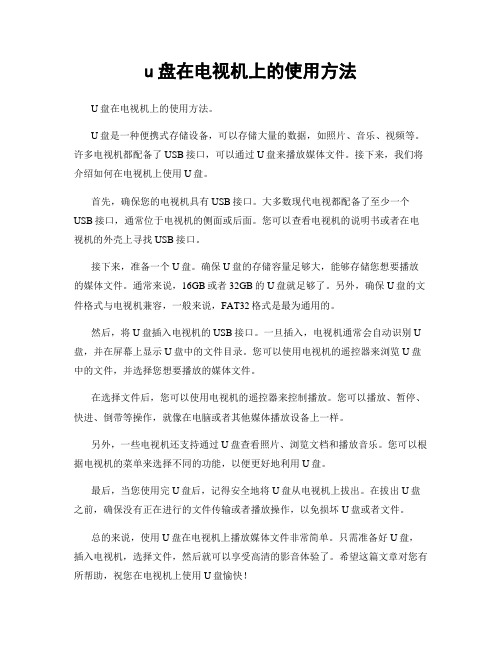
u盘在电视机上的使用方法U盘在电视机上的使用方法。
U盘是一种便携式存储设备,可以存储大量的数据,如照片、音乐、视频等。
许多电视机都配备了USB接口,可以通过U盘来播放媒体文件。
接下来,我们将介绍如何在电视机上使用U盘。
首先,确保您的电视机具有USB接口。
大多数现代电视都配备了至少一个USB接口,通常位于电视机的侧面或后面。
您可以查看电视机的说明书或者在电视机的外壳上寻找USB接口。
接下来,准备一个U盘。
确保U盘的存储容量足够大,能够存储您想要播放的媒体文件。
通常来说,16GB或者32GB的U盘就足够了。
另外,确保U盘的文件格式与电视机兼容,一般来说,FAT32格式是最为通用的。
然后,将U盘插入电视机的USB接口。
一旦插入,电视机通常会自动识别U 盘,并在屏幕上显示U盘中的文件目录。
您可以使用电视机的遥控器来浏览U盘中的文件,并选择您想要播放的媒体文件。
在选择文件后,您可以使用电视机的遥控器来控制播放。
您可以播放、暂停、快进、倒带等操作,就像在电脑或者其他媒体播放设备上一样。
另外,一些电视机还支持通过U盘查看照片、浏览文档和播放音乐。
您可以根据电视机的菜单来选择不同的功能,以便更好地利用U盘。
最后,当您使用完U盘后,记得安全地将U盘从电视机上拔出。
在拔出U盘之前,确保没有正在进行的文件传输或者播放操作,以免损坏U盘或者文件。
总的来说,使用U盘在电视机上播放媒体文件非常简单。
只需准备好U盘,插入电视机,选择文件,然后就可以享受高清的影音体验了。
希望这篇文章对您有所帮助,祝您在电视机上使用U盘愉快!。
移动硬盘能接电视吗
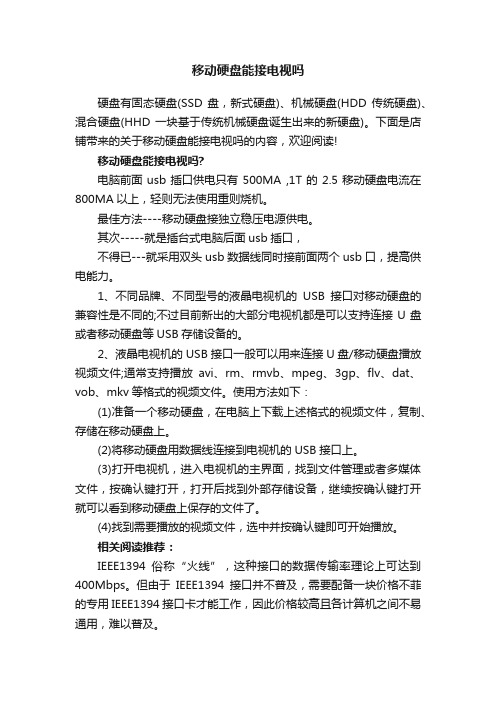
移动硬盘能接电视吗硬盘有固态硬盘(SSD 盘,新式硬盘)、机械硬盘(HDD 传统硬盘)、混合硬盘(HHD 一块基于传统机械硬盘诞生出来的新硬盘)。
下面是店铺带来的关于移动硬盘能接电视吗的内容,欢迎阅读!移动硬盘能接电视吗?电脑前面usb插口供电只有500MA ,1T的2.5移动硬盘电流在800MA以上,轻则无法使用重则烧机。
最佳方法----移动硬盘接独立稳压电源供电。
其次-----就是插台式电脑后面usb插口,不得已---就采用双头usb数据线同时接前面两个usb口,提高供电能力。
1、不同品牌、不同型号的液晶电视机的USB接口对移动硬盘的兼容性是不同的;不过目前新出的大部分电视机都是可以支持连接U盘或者移动硬盘等USB存储设备的。
2、液晶电视机的USB接口一般可以用来连接U盘/移动硬盘播放视频文件;通常支持播放avi、rm、rmvb、mpeg、3gp、flv、dat、vob、mkv等格式的视频文件。
使用方法如下:(1)准备一个移动硬盘,在电脑上下载上述格式的视频文件,复制、存储在移动硬盘上。
(2)将移动硬盘用数据线连接到电视机的USB接口上。
(3)打开电视机,进入电视机的主界面,找到文件管理或者多媒体文件,按确认键打开,打开后找到外部存储设备,继续按确认键打开就可以看到移动硬盘上保存的文件了。
(4)找到需要播放的视频文件,选中并按确认键即可开始播放。
相关阅读推荐:IEEE1394俗称“火线”,这种接口的数据传输率理论上可达到400Mbps。
但由于IEEE1394接口并不普及,需要配备一块价格不菲的专用IEEE1394接口卡才能工作,因此价格较高且各计算机之间不易通用,难以普及。
还有ESATA接口的硬盘盒,但一般用于3.5英寸的硬盘盒,其速度可达1.5Gbps(SATA标准)或3Gbps(SATAII标准),一般比较新主板上都有ESATA的接口,或也可以买一个SATA转ESATA转接卡,价格也就十来块钱。
电视机无法识别外接硬盘的修复技巧
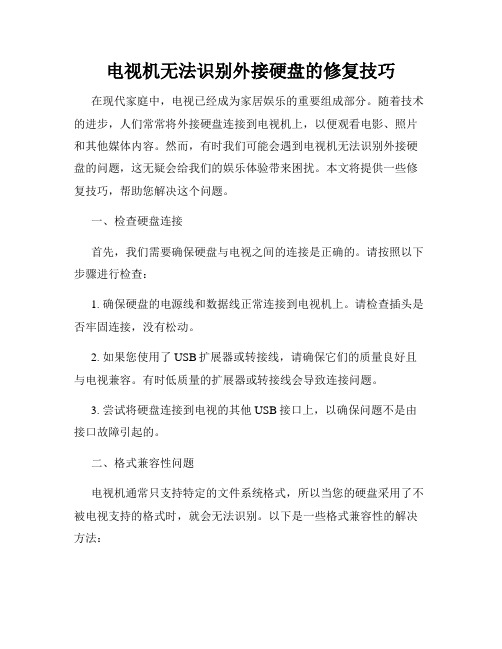
电视机无法识别外接硬盘的修复技巧在现代家庭中,电视已经成为家居娱乐的重要组成部分。
随着技术的进步,人们常常将外接硬盘连接到电视机上,以便观看电影、照片和其他媒体内容。
然而,有时我们可能会遇到电视机无法识别外接硬盘的问题,这无疑会给我们的娱乐体验带来困扰。
本文将提供一些修复技巧,帮助您解决这个问题。
一、检查硬盘连接首先,我们需要确保硬盘与电视之间的连接是正确的。
请按照以下步骤进行检查:1. 确保硬盘的电源线和数据线正常连接到电视机上。
请检查插头是否牢固连接,没有松动。
2. 如果您使用了USB扩展器或转接线,请确保它们的质量良好且与电视兼容。
有时低质量的扩展器或转接线会导致连接问题。
3. 尝试将硬盘连接到电视的其他USB接口上,以确保问题不是由接口故障引起的。
二、格式兼容性问题电视机通常只支持特定的文件系统格式,所以当您的硬盘采用了不被电视支持的格式时,就会无法识别。
以下是一些格式兼容性的解决方法:1. 备份硬盘中的重要数据后,将硬盘连接到电脑上。
在电脑上进行格式化,选择被电视支持的格式,如FAT32或NTFS。
请注意,格式化会清除硬盘中的所有数据,所以确保提前备份。
2. 如果您是使用Mac电脑,那么硬盘很可能采用了Mac专用的HFS+文件系统。
这种情况下,您可以尝试先将硬盘格式化为exFAT文件系统,它在多个平台上都有良好的兼容性。
三、电视软件更新有时,电视机的软件可能需要更新以支持外接硬盘。
您可以按照以下步骤来检查并更新电视软件:1. 进入电视机的设置菜单,找到关于或系统信息等相关选项。
2. 在系统信息中,您可能会找到软件更新或系统更新选项。
选择它并进行检查更新。
3. 如果有可用的更新,根据电视的提示进行操作。
请耐心等待更新完成。
四、电视系统兼容性某些电视机型号可能对特定品牌或型号的硬盘有兼容性问题。
在您购买外接硬盘之前,最好查看电视的说明书,以确保所选硬盘与电视兼容。
如果您已经购买了不兼容的硬盘,您可以尝试以下解决方法:1. 将硬盘连接到电脑上,并将所有文件复制到计算机硬盘上。
硬盘在电视上能放吗

硬盘在电视上能放吗多磁头技术:通过在同一碟片上增加多个磁头同时的读或写来为硬盘提速,或同时在多碟片同时利用磁头来读或写来为磁盘提速,多用于服务器和数据库中心。
下面是店铺带来的关于硬盘在电视上能放吗的内容,欢迎阅读!硬盘在电视上能放吗:可以。
现在大多数电视机都可以播放移动硬盘里的高清电影,只要满足以下条件,1.电视有USB接口。
2.电视支持的磁盘格式(FAT32、NTFS)3.电视支持的文件格式(AVI、DAT、MKV、RM、RMVB)4.电视支持播放高清电影。
如果是4K电视机,更加不用说了,肯定支持。
硬盘有固态硬盘(SSD)、机械硬盘(HDD )、混合硬盘(HHD 一块基于传统机械硬盘诞生出来的新硬盘);SSD采用闪存颗粒来存储,HDD 采用磁性碟片来存储,混合硬盘是把磁性硬盘和闪存集成到一起的一种硬盘。
多磁头技术:通过在同一碟片上增加多个磁头同时的读或写来为硬盘提速,或同时在多碟片同时利用磁头来读或写来为磁盘提速,多用于服务器和数据库中心。
相关阅读推荐:数据安全一直是移动存储用户最为关心的问题,也是人们衡量该类产品性能好坏的一个重要标准。
移动硬盘以高速、大容量、轻巧便捷等优点赢得许多用户的青睐,而更大的优点还在于其存储数据的安全可靠性。
这类硬盘与笔记本电脑硬盘的结构类似,多采用硅氧盘片。
这是一种比铝、磁更为坚固耐用的盘片材质,并且具有更大的存储量和更好的可靠性,提高了数据的完整性。
采用以硅氧为材料的磁盘驱动器,以更加平滑的盘面为特征,有效地降低了盘片可能影响数据可靠性和完整性的不规则盘面的数量,更高的盘面硬度使USB硬盘具有很高的可靠性。
另外还具有防震功能,在剧烈震动时盘片自动停转并将磁头复位到安全区。
防止盘片损坏。
损坏原因移动硬盘损坏包括磁头组件损坏、控制电路损坏、综合性损坏和扇区物理性损坏(一般人称之为物理坏道)。
磁头损坏主要指移动硬盘损坏修复中磁头组件的某部分被损坏,造成部分或全部磁头无法正常读写的情况。
移动硬盘怎么连接电视机
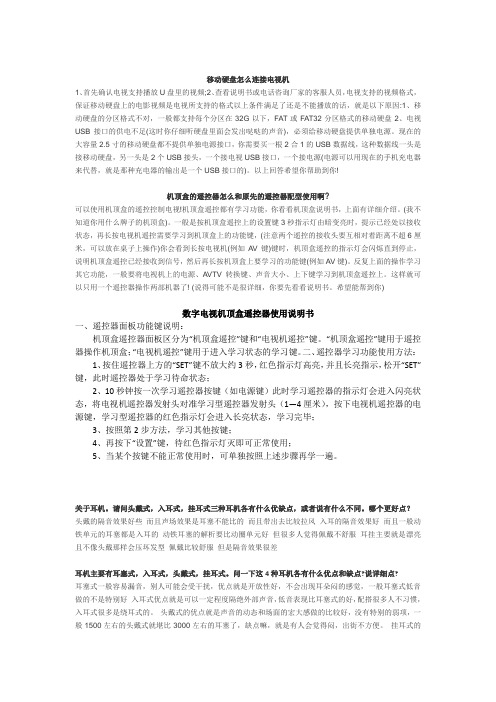
移动硬盘怎么连接电视机1、首先确认电视支持播放U盘里的视频;2、查看说明书或电话咨询厂家的客服人员,电视支持的视频格式,保证移动硬盘上的电影视频是电视所支持的格式以上条件满足了还是不能播放的话,就是以下原因:1、移动硬盘的分区格式不对,一般都支持每个分区在32G以下,FAT或FAT32分区格式的移动硬盘2、电视USB接口的供电不足(这时你仔细听硬盘里面会发出哒哒的声音),必须给移动硬盘提供单独电源。
现在的大容量2.5寸的移动硬盘都不提供单独电源接口,你需要买一根2合1的USB数据线,这种数据线一头是接移动硬盘,另一头是2个USB接头,一个接电视USB接口,一个接电源(电源可以用现在的手机充电器来代替,就是那种充电器的输出是一个USB接口的)。
以上回答希望你帮助到你!机顶盒的遥控器怎么和原先的遥控器配型使用啊?可以使用机顶盒的遥控控制电视!机顶盒遥控都有学习功能,你看看机顶盒说明书,上面有详细介绍。
(我不知道你用什么牌子的机顶盒)。
一般是按机顶盒遥控上的设置键3秒指示灯由暗变亮时,提示已经处以接收状态,再长按电视机遥控需要学习到机顶盒上的功能键,(注意两个遥控的接收头要互相对着距离不超6厘米,可以放在桌子上操作)你会看到长按电视机(例如AV键)键时,机顶盒遥控的指示灯会闪烁直到停止,说明机顶盒遥控已经接收到信号,然后再长按机顶盒上要学习的功能键(例如AV键)。
反复上面的操作学习其它功能,一般要将电视机上的电源、AVTV转换键、声音大小、上下键学习到机顶盒遥控上。
这样就可以只用一个遥控器操作两部机器了! (说得可能不是很详细,你要先看看说明书。
希望能帮到你)数字电视机顶盒遥控器使用说明书一、遥控器面板功能键说明:机顶盒遥控器面板区分为“机顶盒遥控”键和“电视机遥控”键。
“机顶盒遥控”键用于遥控器操作机顶盒;“电视机遥控”键用于进入学习状态的学习键。
二、遥控器学习功能使用方法:1、按住遥控器上方的“SET”键不放大约3秒,红色指示灯高亮,并且长亮指示,松开“SET”键,此时遥控器处于学习待命状态;2、10秒钟按一次学习遥控器按键(如电源键)此时学习遥控器的指示灯会进入闪亮状态,将电视机遥控器发射头对准学习型遥控器发射头(1—4厘米),按下电视机遥控器的电源键,学习型遥控器的红色指示灯会进入长亮状态,学习完毕;3、按照第2步方法,学习其他按键;4、再按下“设置”键,待红色指示灯灭即可正常使用;5、当某个按键不能正常使用时,可单独按照上述步骤再学一遍。
智能电视无法正常识别外部硬盘如何解决

智能电视无法正常识别外部硬盘如何解决智能电视作为现代家庭娱乐的主要设备之一,其功能日益强大,为我们带来了更多的便利和享受。
然而,有时候我们会遇到一个普遍的问题,那就是智能电视无法正常识别外部硬盘。
这个问题给我们的使用带来了一些困扰,但是我们可以通过一些方法来解决这个问题。
本文将探讨智能电视无法正常识别外部硬盘的原因以及相应的解决方法。
一、问题原因分析智能电视无法正常识别外部硬盘的原因可能有多种,下面就分别来进行具体分析和解决。
1.硬盘格式不兼容智能电视通常支持的硬盘格式有FAT32、NTFS等,而有些硬盘可能采用的是不支持的格式,这就导致了智能电视无法正常识别。
此时我们可以尝试将硬盘格式转换为智能电视所支持的格式,具体操作为:(1)连接硬盘至电脑。
(2)打开“我的电脑”,找到对应的硬盘,右键点击。
(3)选择“格式化”,在弹出的对话框中选择要转换的文件系统格式,比如FAT32。
(4)点击“开始”按钮,等待格式化完成。
2.硬盘接口问题有时候智能电视无法正常识别外部硬盘的原因可能是硬盘的接口问题,主要包括两个方面:硬盘接口不匹配或接口松动。
首先,我们需要确保智能电视的接口类型和外部硬盘的接口类型是一致的。
目前常见的接口类型有USB和HDMI,而智能电视一般都支持USB接口。
如果接口类型不匹配,我们可以通过购买适配器来解决这个问题。
其次,如果接口松动也可能导致智能电视无法正常识别外部硬盘。
这时我们可以尝试重新插拔硬盘,确保接口连接牢固。
3.硬盘电源问题有些外部硬盘需要外部电源供电,而有些智能电视的USB接口可能无法为硬盘提供足够的电源。
此时我们可以尝试使用一个USB HUB,将外部硬盘和电视同时连接到USB HUB上,以获得更多的电源供应。
或者使用一个带有独立电源适配器的硬盘。
二、问题解决方法针对上述分析的不同原因,我们可以采取以下解决方法。
1. 格式转换将外部硬盘格式转换为智能电视所支持的格式。
具体的操作已在前面进行了介绍,这是最常见的解决方法之一。
如何解决智能电视无法识别外接硬盘的困扰
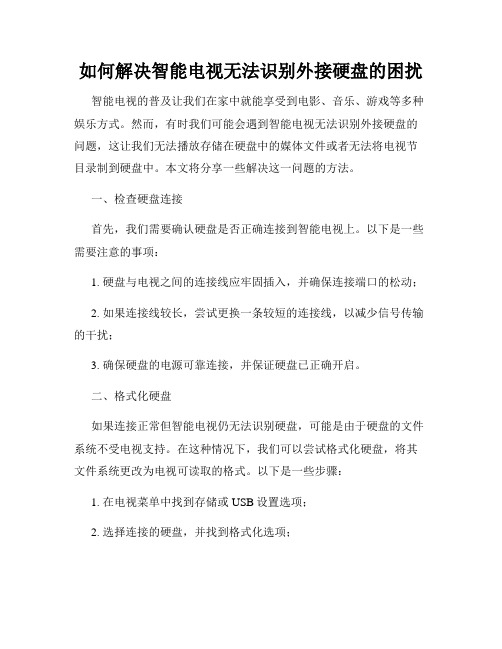
如何解决智能电视无法识别外接硬盘的困扰智能电视的普及让我们在家中就能享受到电影、音乐、游戏等多种娱乐方式。
然而,有时我们可能会遇到智能电视无法识别外接硬盘的问题,这让我们无法播放存储在硬盘中的媒体文件或者无法将电视节目录制到硬盘中。
本文将分享一些解决这一问题的方法。
一、检查硬盘连接首先,我们需要确认硬盘是否正确连接到智能电视上。
以下是一些需要注意的事项:1. 硬盘与电视之间的连接线应牢固插入,并确保连接端口的松动;2. 如果连接线较长,尝试更换一条较短的连接线,以减少信号传输的干扰;3. 确保硬盘的电源可靠连接,并保证硬盘已正确开启。
二、格式化硬盘如果连接正常但智能电视仍无法识别硬盘,可能是由于硬盘的文件系统不受电视支持。
在这种情况下,我们可以尝试格式化硬盘,将其文件系统更改为电视可读取的格式。
以下是一些步骤:1. 在电视菜单中找到存储或USB设置选项;2. 选择连接的硬盘,并找到格式化选项;3. 注意,格式化将清除硬盘中的所有数据,请确保提前备份重要文件;4. 按照提示完成格式化过程。
三、更新电视固件有时,智能电视无法识别外接硬盘的问题可能是由于电视固件过旧。
固件是电视操作系统的基础软件,通过更新固件来解决兼容性问题是一个有效的尝试。
以下是一些步骤:1. 在电视菜单中找到系统设置或关于选项;2. 找到固件更新或软件更新选项;3. 如果有可用的更新版本,选择下载并安装;4. 等待电视完成更新,并重新连接硬盘进行测试。
四、尝试使用不同的USB接口有时智能电视的某些USB接口可能无法兼容外接硬盘,尝试连接到其他USB接口可能会解决问题。
以下是一些步骤:1. 将硬盘与电视之间的连接线拔下;2. 将硬盘连接到不同的USB接口上;3. 等待电视重新识别并检测硬盘。
五、使用外接硬盘电源适配器智能电视的USB接口可能无法提供足够的电力来驱动外接硬盘,特别是对于较大容量的硬盘来说。
在这种情况下,我们可以尝试使用外接硬盘的电源适配器。
电视机如何放u盘图解

电视机如何放u盘图解
电视机如何放u盘图解
准备U盘,因为现在高清电影一般都比较大,至少也在1G以上,建议至少准备8G以上的.U盘。
将电影文件拷贝到U盘中。
找到电视的U盘接口,现在的液晶电视一般都会提供2个以上的U盘接口。
插入U盘。
(U盘可以热插拔)
打开电视。
在遥控器上点击【信号源】。
在电视上显示【信号源】菜单,选择最下方的【多媒体】。
在电视可以看到我们插入的U盘已经作为一个磁盘目录显示了。
点击遥控器的【确认/OK】键,进入U盘目录,选择要播放的电影,再次点击【确认/OK】。
接下来就可以在电视的大屏幕上欣赏我们喜欢的高清电影了。
使用遥控器也可以方便的进行快进、快退、暂停、选择音轨、选择字幕、跳转到某个时间等操作。
智能电视无法识别外部硬盘如何解决

智能电视无法识别外部硬盘如何解决随着科技的进步和智能家居的普及,智能电视已经成为了人们在家中不可或缺的家居设备之一。
然而,有时候我们会发现智能电视无法识别并显示外部硬盘的内容,这给我们的使用带来了一定程度的不便。
那么,当智能电视无法识别外部硬盘时,我们应该如何解决这个问题呢?本文将为大家提供几种常见的解决方法。
1.检查硬盘连接方式首先,当我们发现智能电视无法识别外部硬盘时,需要检查硬盘的连接方式。
一般来说,智能电视可以通过USB接口来连接外部硬盘,确保硬盘与电视的连接正确无误是解决问题的首要步骤。
我们可以尝试将硬盘重新拔插一次,或者更换一个USB接口来重新连接硬盘,看看是否能够解决问题。
2.检查硬盘文件格式第二,硬盘文件格式也是影响智能电视是否能够正常识别的一个重要因素。
智能电视通常支持的文件格式包括FAT32、NTFS等,而不支持的格式则有exFAT、APFS等。
如果我们的硬盘格式不符合电视的要求,那么电视自然无法正常识别。
因此,我们可以尝试将硬盘重新格式化为智能电视支持的格式,比如将exFAT格式转换为FAT32格式,然后再次连接硬盘看看是否能够解决问题。
3.更新电视固件第三,有时候智能电视无法识别外部硬盘是因为电视的固件需要更新。
智能电视的固件升级通常会修复一些已知的问题,同时增加对新设备的兼容性。
因此,我们可以尝试进入电视的设置菜单,查找固件更新选项,并进行更新。
在更新固件之后,再次连接外部硬盘,看看是否能够解决问题。
4.使用硬盘分区工具第四,如果以上方法都无法解决问题,我们可以考虑使用硬盘分区工具来重新分区。
有时候,外部硬盘的分区表可能发生了错误或损坏,导致智能电视无法正常读取。
通过使用专业的分区工具,我们可以尝试重新分区,修复分区表等问题,从而使外部硬盘可以被智能电视正确识别。
总结:智能电视无法识别外部硬盘可能是由于连接方式、硬盘文件格式、电视固件等原因引起的。
针对这一问题,我们可以通过检查连接方式、调整硬盘文件格式、更新电视固件或使用硬盘分区工具等方法来解决。
如何解决智能电视无法识别外接硬盘中的视频文件的问题

如何解决智能电视无法识别外接硬盘中的视频文件的问题智能电视已经成为现代家庭娱乐的主要设备,而外接硬盘作为存储多媒体文件的常见选择,能够为电视提供大量的影视内容。
然而,有时智能电视可能无法识别外接硬盘中的视频文件,给用户带来了困扰。
本文将探讨如何解决智能电视无法识别外接硬盘中的视频文件的问题,并提供一些解决方案。
一、确认硬盘格式是否兼容智能电视通常只能识别特定的文件系统格式,如FAT32和NTFS。
在连接外接硬盘之前,我们需要确认硬盘的文件系统格式是否与电视兼容。
具体的确认步骤如下:1. 连接外接硬盘至电脑。
2. 打开“我的电脑”或“此电脑”。
3. 右键点击外接硬盘,选择“属性”。
4. 在“属性”窗口中找到“文件系统”,确认文件系统格式。
如果文件系统格式与电视兼容,那么问题可能出在其他方面,我们可以尝试以下解决方法。
二、确认视频文件格式是否支持智能电视支持的视频文件格式也有一定限制,常见的支持格式包括MKV、MP4、AVI等。
如果外接硬盘中的视频文件格式与电视不兼容,那么电视将无法识别并播放这些文件。
可以通过以下步骤确认视频文件格式:1. 连接外接硬盘至电脑。
2. 打开文件夹,找到视频文件。
3. 通过右键点击文件,选择“属性”或“查看文件信息”。
4. 在属性或文件信息窗口中找到文件格式。
如果发现视频文件格式与电视不兼容,我们可以尝试以下方案。
三、转换视频文件格式如果外接硬盘中的视频文件格式与电视不兼容,我们可以使用视频格式转换工具将其转换为电视支持的格式。
常用的视频格式转换软件包括FFmpeg、HandBrake等。
具体的转换步骤如下:1. 下载并安装视频格式转换软件。
2. 打开软件,导入外接硬盘中的视频文件。
3. 选择电视支持的格式作为输出格式。
4. 点击“转换”按钮,等待转换完成。
转换完成后,我们将得到与电视兼容的视频文件,可以尝试连接外接硬盘至电视播放这些文件。
四、检查硬盘连接有时,智能电视无法识别外接硬盘中的视频文件是由于硬盘连接问题造成的。
电视机无法识别外接硬盘如何修复

电视机无法识别外接硬盘如何修复在现代家庭中,电视机已经成为了必备的家庭娱乐设备之一。
而随着科技的进步,越来越多的人选择使用外接硬盘来存储和播放他们喜爱的电影、音乐和照片。
然而,有时候我们可能会遇到电视机无法识别外接硬盘的问题,这不仅会影响我们的观影体验,还会让我们感到困惑和失望。
本文将为您介绍几种常见的解决方法,帮助您修复电视机无法识别外接硬盘的问题。
1. 检查硬盘和连接线在修复电视机无法识别外接硬盘的问题之前,首先需要检查硬盘和连接线是否有问题。
可以尝试以下步骤:第一步,将外接硬盘从电视机上拔下来,检查硬盘的接口是否有脏污或损坏。
如果有脏污,可使用干净的布轻轻清洁接口。
如果接口损坏,建议更换一个新的硬盘。
第二步,检查连接线是否连接稳固。
将连接线从电视机和硬盘上分别拔下来,再重新插入。
确保连接线插入位正确,并且插头没有松动。
第三步,尝试更换连接线。
有时候连接线本身可能存在问题,更换一个新的连接线可以解决电视机无法识别外接硬盘的问题。
2. 格式化硬盘如果经过第一步的检查后问题仍未解决,您可以尝试格式化硬盘。
格式化硬盘可以清除硬盘中的所有数据,并将其重新设置为可供电视机识别和使用的格式。
请注意,在格式化硬盘之前,务必备份你的重要文件,因为格式化将清除硬盘上的所有数据。
具体步骤如下:第一步,将外接硬盘从电视机上拔下来,将其连接至电脑上。
第二步,打开电脑并进入操作系统,找到硬盘设备。
第三步,右键点击硬盘设备,选择“格式化”选项。
第四步,按照系统提示完成格式化过程。
第五步,将格式化后的硬盘重新连接至电视机,看是否能够被正常识别。
3. 更新电视机固件如果上述两种方法都没有解决电视机无法识别外接硬盘的问题,可能是由于电视机的固件版本较旧,不支持当前硬盘的格式或协议导致的。
此时,您可以尝试升级电视机的固件。
具体步骤因不同电视机品牌和型号而异,建议您查找电视机的使用手册或联系厂商获取详细的固件升级方法和软件。
4. 寻求专业维修如果您经过以上方法仍然无法修复电视机无法识别外接硬盘的问题,那可能是电视机自身硬件故障导致的。
u盘在电视上的使用方法

u盘在电视上的使用方法“哎呀,这电视上咋看我 U 盘里的东西呀?”我一边嘀咕着一边拿着U 盘在电视机前比划着。
周末的午后,阳光透过窗户洒在客厅的地板上,形成一片片温暖的光斑。
我正悠闲地躺在沙发上,想着找部电影看看来打发时间。
突然就想到了之前存到 U 盘里的一些好电影,于是就有了开头那一幕。
我转头看向坐在一旁的老爸,问道:“爸,你知道这 U 盘咋在电视上用不?”老爸挠挠头:“我也不太清楚呀,没弄过。
”我不死心,又跑去问老妈:“妈,你知道不?”老妈正在厨房忙碌着,头也不回地说:“别来问我,我忙着呢!”我无奈地叹了口气,自言自语道:“哎呀,这可咋办呀!”就在我一筹莫展的时候,突然灵机一动,想到可以上网查查看呀。
于是我赶紧打开电脑,搜索起来。
嘿,还真让我找到了方法。
原来现在的智能电视一般都有 USB 接口,只要把 U 盘插进去,然后在电视的菜单里找到对应的选项就可以了。
我兴奋地拿着 U 盘跑到电视前,按照网上说的步骤操作起来。
嘿,真的找到了 U 盘的内容!我高兴地大喊:“爸妈,快来呀,我弄好啦!”老爸老妈闻声赶来,看到电视上显示出 U 盘里的电影列表,都露出了惊喜的表情。
“哇,儿子,你还挺厉害的嘛!”老爸笑着说。
老妈也在一旁附和道:“就是呀,我还以为弄不了呢。
”我得意地说:“那当然啦,也不看看我是谁!”我们一家三口坐在沙发上,一起挑选着要看的电影。
这个过程中充满了欢声笑语,我突然觉得,这就是生活中的小幸福呀。
通过这件小事,我深刻地体会到,生活中总会遇到这样那样的问题,但只要我们积极去寻找解决办法,就一定能克服困难。
就像这次 U 盘在电视上使用的问题,一开始我也毫无头绪,但通过自己的努力和探索,最终还是找到了答案。
这不就像我们的人生吗?遇到困难不要怕,勇敢地去面对,去尝试,总会有办法的,不是吗?。
U盘通过什么方法才能放到普通电视上?

U盘通过什么方法才能放到普通电视上?现在普遍都是智能时代很人家里没有影碟机,电影机等老式设备了,看电视就是一台电视机,简单几根线就可以啦。
智能时代要让U 盘能够在普通液晶电视机上播放mp4或电影视频,图片,资料等等这些。
首先要看u盘本身的格式类型,通常来讲要将u盘格式换成FAT32,也就是内存卡通用格式。
它优点:兼容大部分设备,例如:车载影音设备、行车电脑、智能手机、数码相机,液晶显示器等。
FAT32缺点:复制单个文件不能超过4G,容易产生文件碎片。
NTFS优点:文件管理方便,不易产生文件碎片,但NTFS是电脑硬盘格式是大部分家电无法识别的。
第二,视频或音乐图片等要转换成为电视机能直接识别读出的格式,通常是AVI和MP4,因为这两个比较早出画面也质量也好,所以很多设备都支持。
如果说那种老式电视机的话要使用u盘因为没有USB插口就需要其它设备补助才能达到,比如:有USB插口的影碟机,宽带的机顶盒,连接后才能使用就是借其它设备输入展现到电视机的意思。
您好现在的电视产品一般都是配备有智能的系统,能够通过机身的USB接口读取U盘内的多媒体文件,如果是格式支持就能够使用电视进行解码播放,下面就为大家介绍一下电视插上U盘后怎么看。
电视插上U盘后怎么看步骤1、找到电视后面的USB接口;步骤2、用遥控器切换信号源(按遥控器信号源,上下左右确定选择);步骤3、将信源切换到多媒体;步骤4、进入后我们可以看到U盘的名字,下面有图片,音乐,电影,文本,例如选择电影;步骤5、进入U盘,我们可以看到U盘内的文件;步骤6、找到电影存放的位置,选中,即可播放电影;以上就是电视插上U盘后的操作步骤,希望能帮助到大家。
题主的意思是想用没有U盘功能的电视,播放U盘上的内容吧,直接播放的办法好像没有。
家用,推荐加装电视机顶盒,大多数机顶盒都有播放U盘的功能。
主打兼容性的电视机顶盒,甚至能安装到很早以前那种显像管的纯平电视上。
功能上电视机顶盒不但可以播放U盘里的视频,还可以浏览图片和文档,满足题主的要求应该不是问题。
- 1、下载文档前请自行甄别文档内容的完整性,平台不提供额外的编辑、内容补充、找答案等附加服务。
- 2、"仅部分预览"的文档,不可在线预览部分如存在完整性等问题,可反馈申请退款(可完整预览的文档不适用该条件!)。
- 3、如文档侵犯您的权益,请联系客服反馈,我们会尽快为您处理(人工客服工作时间:9:00-18:30)。
移动硬盘怎么连接电视机
1、首先确认电视支持播放U 盘里的视频;2 、查看说明书或电话咨询厂家的客服人员,电视支持的视频格式,保证移动硬盘上的电影视频是电视所支持的格式以上条件满足了还是不能播放的话,就是以下原因:1 、移动硬盘的分区格式不对,一般都支持每个分区在32G 以下,FAT 或FAT32 分区格式的移动硬盘
2、电视USB 接口的供电不足(这时你仔细听硬盘里面会发出哒哒的声音),必须给移动硬盘提供单独电源。
现在的大容量 2.5 寸的移动硬盘都不提供单独电源接口,你需要买一根 2 合 1 的USB 数据线,这种数据线一头是接移动硬盘,另一头是 2 个USB 接头,一个接电视USB 接口,一个接电源(电源可以用现在的手机充电器来代替,就是那种充电器的输出是一个USB 接口的)。
以上回答希望你帮助到你!
机顶盒的遥控器怎么和原先的遥控器配型使用啊? 可以使用机顶盒的遥控控制电视! 机顶盒遥控都有学习功能,你看看机顶盒说明书,上面有详细介绍。
(我不知道你用什么牌子的机顶盒)。
一般是按机顶盒遥控上的设置键 3 秒指示灯由暗变亮时,提示已经处以接收状态,再长按电视机遥控需要学习到机顶盒上的功能键,(注意两个遥控的接收头要互相对着距离不超 6 厘米,可以放在桌子上操作)你会看到长按电视机(例如AV 键)键时,机顶盒遥控的指示灯会闪烁直到停止,说明机顶盒遥控已经接收到信号,然后再长按机顶盒上要学习的功能键(例如AV 键)。
反复上面的操作学习其它功能,一般要将电视机上的电源、AVTV 转换键、声音大小、上下键学习到机顶盒遥控上。
这样就可以只用一个遥控器操作两部机器了! (说得可能不是很详细,你要先看看说明书。
希望能帮到你)
数字电视机顶盒遥控器使用说明书一、遥控器面板功能键说明:机顶盒遥控器面板区分为“机顶盒遥控”键和“电视机遥控”键。
“机顶盒遥控”键用于遥控器操作机顶盒;“电视机遥控”键用于进入学习状态的学习键。
二、遥控器学习功能使用方法:
1、按住遥控器上方的“SET键不放大约3秒,红色指示灯高亮,并且长亮指示,松开
“SET'
键,此时遥控器处于学习待命状态;
2、10 秒钟按一次学习遥控器按键(如电源键)此时学习遥控器的指示灯会进入闪亮状态,
将电视机遥控器发射头对准学习型遥控器发射头( 1 —4 厘米),按下电视机遥控器的电源键,
学习型遥控器的红色指示灯会进入长亮状态,学习完毕;
3、按照第2 步方法,学习其他按键;
4、再按下“设置 '键,待红色指示灯灭即可正常使用;
5、当某个按键不能正常使用时,可单独按照上述步骤再学一遍。
关于耳机。
请问头戴式,入耳式,挂耳式三种耳机各有什么优缺点,或者说有什么不同。
哪个更好点?头戴的隔音效果好些而且声场效果是耳塞不能比的而且带出去比较拉风入耳的隔音效果好而且一般动铁单元的耳塞都是入耳的动铁耳塞的解析要比动圈单元好但很多人觉得佩戴不舒服耳挂主要就是漂亮且不像头戴那样会压坏发型佩戴比较舒服但是隔音效果很差
耳机主要有耳塞式,入耳式,头戴式,挂耳式。
问一下这 4 种耳机各有什么优点和缺点?说详细点?
耳塞式一般容易漏音,别人可能会受干扰,优点就是开放性好,不会出现耳朵闷的感觉,一般耳塞式低音做的不是特别好入耳式优点就是可以一定程度隔绝外部声音,低音表现比耳塞式的好,配搭很多人不习惯,入耳式很多是绕耳式的。
头戴式的优点就是声音的动态和场面的宏大感做的比较好,没有特别的弱项,一般1500 左右的头戴式就堪比3000 左右的耳塞了,缺点嘛,就是有人会觉得闷,出街不方便。
挂耳式的优点……我还真没觉得有啥特别的优
点,耳朵戴的时间长了我耳朵会疼。
可能有人觉得外形比较好吧,如果你喜欢边运动边听歌的话,可以选择挂耳式的为什么头戴式耳机比耳塞式耳机对耳朵更好? 振动发声,耳机通过电信号转换成发声单元的振动,再通过空气传递到你的耳膜,耳膜的振动才会是你听到声音。
因为声音越大,振动越强,耳膜振动也越强,就是所谓的伤耳朵。
头戴式耳机距离耳道有距离,部分声音会传到其他地方,而耳塞相反,通常在相同音量下,耳塞听歌会比头戴的会大声。
所以,真正伤耳朵的不是用何种耳机,而是你听歌的音量。
入耳式耳机和耳塞式耳机哪种更好,谁对耳朵的伤害更大
其实真正意义上没有那一种更伤害耳朵的说法,说那种更伤都是不成立的,因为伤害耳朵的是音量,而不是耳塞本身,如果硬要说那一种的话,其实入耳耳塞吧,不是因为塞子,而是使用习惯,我们用耳塞型的一般都是开放性的加上漏音,所以我们在听歌时能多少听到外界的声音,这样我们在调节音量时有个对比参照,所以一般声音不会调很大,加上耳塞的特点,声音会从塞子跟耳道的接触地方漏出来,这样声压对耳膜的压力无形中没有那么大,而入耳耳塞因为入耳道,所以隔音比较好,我们在听一些自己喜欢的音乐时会不经意调高音量增加刺激,因为隔音性强,所以我们与外界的声音对比就没有,会出现声音越调越大,加上入耳,声音直接传输到振膜,遗漏出来的也很少,声音大了无形之中就增加了耳朵的压力,所以相对会更容易伤。
听音要有一个良好的习惯,我推荐个方法:60-60 定律,听音音量不要超过播放器音量调节的60% ,听音时间尽量保持在60 分钟以内,这样基本算安全的听音习惯了。
PS: 入耳耳塞需要注意用塞卫生,定期得对硅胶套进行消毒,用酒精加水是一个好方法
奥迪a6 蓝牙怎么连接
首先看两个设备是否都具有蓝牙功能(如果是电脑还需要正确安装蓝牙驱动);其次看设备是否打开蓝牙功能(不打开的话设备不能被找到);再次还要成功连接两个设备(一般要用到PIN 码和配对码。
PIN 码一般是“0000或”“1234,”配对码是当下设置并使用的,两个设备要求配对必须一致);第四、传送距离一般不得超过
10 米,否则传送会中断;第五、传送成功会有成功提示,只需在接收方找到文件即可打开(一般在“我的文件的bluetooth 文件夹中);第五、选中要传输的文件,在菜单中选“分享”,再选择“蓝牙”,然后按提示操作,如
操作正确会有传输成功完成的提示。
另外,蓝牙耳机与手机连接:手机要先打开蓝牙并处在被发现状态,按住蓝牙耳机开关键不放,直到手机蓝牙搜索到耳机并显示出耳机型号,再点击手机中显示的耳机型号进行连接,显示“已连接”说明连接成功,此时方可松开耳机开关键。
---- 起初几次搜索,奥迪没有找出Iphone ,我不清楚是什么原因,但最后肯定是找到了,只要按照MMI 的提示在Iphone输入一个12位的PIN,双方就完成了蓝牙匹配,以后上车他们自动就配对了,完全不必再操作。
---- 好像用手机搜索车上的电话不行呀,我试过都不成功,用车上的电话搜索手机就可以,有点麻烦的,说明书基本看不懂,还有就是直接把手机卡插车载电话上,个人觉得用蓝牙和车载电话配对是比较好用的察看一下使用说明书嘛。
简单的方法就是打开手机的蓝牙功能,使用车载电话搜索蓝牙设备或者用手机搜索也可以,找到后会看到手机上显示Audi MMI xxxx 数字,屏幕搜索会显示搜到的手机名称,给出一个滚动的PIN 码,输入后连接就可以使用了。
---- 这个很简单,把手机蓝牙打开,在MMI 里面匹配,如果还不清楚,说明书写的也很请清楚!先保证手机和车的蓝牙配对连接上;然后在MMI 的电话界面>设置>蓝牙>蓝牙音频播放器:打开媒体播放界面下,选择播放源>选蓝牙,手机开始播放,车里也就会能播放了。
在MIMI 里面播放时选播放源,选你自己匹配的手机。
